
Questo tutorial e' stato realizzato da ©GraphicsBeatrice
ed e' di proprietà di GraphicsBeatrice.altervista.org che ne detiene i diritti,
il Copyright delle immagini e dei materiali appartiene ai legittimi proprietari
ogni somiglianza con altri lavori e' puramente casuale e' vietato linkare i miei Tutorial su altri siti di grafica.
Questo tutorial e' stato eseguito con Psp X5,ma con alcuni accorgimenti,
e' possibile utilizzare versioni precedenti
Per qualsiasi problema scrivetemi:

TRADUTTORI

MATERIALI
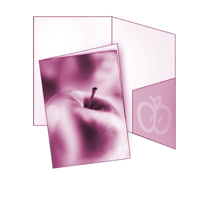
Inserire le selezioni nella cartellina Psp Appropriata.
Inserire la maskera nella cartellina giusta.

Per Il Materoiale utilizzato grazie a:
Luz Cristina
Maskera:Sigrid

FILTRI USATI :
Mura's Meister->cloud
Vm Extravaganza->picture in a picture
Vanderlee->Unplugged->Defocus
Ap Lines->Lines Silverling
Xero->softmood
Reinfield->Perfectum
Caroline Sensibility->CS-DLines
Bkg Designers sf 10 III->VR-NailArt
Fantastic Machine->PaintEngine

ESECUZIONE
1
Aprire una nuova tela trasparente 800X500
2
Da materiali,
colore di primo piano # b042ff
colore di sfondo # 45aecd.
3
Effetti ->Plug-in->Mura's Meister->cloud:
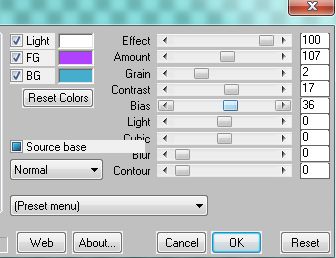
duplica il livello,
posizionati sulla copia,
Effetti->plug-in->Vm Extravaganza->picture in a picture:
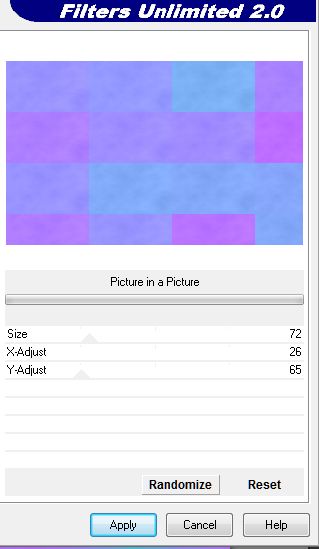
effetti di bordo->aumenta.
4
Livello->nuovo livello raster,
selezione->carica selezione da disco->Selection_Scacchi_GraphicsBeatrice.
Dal colore di primo piano,
create il gradiente:
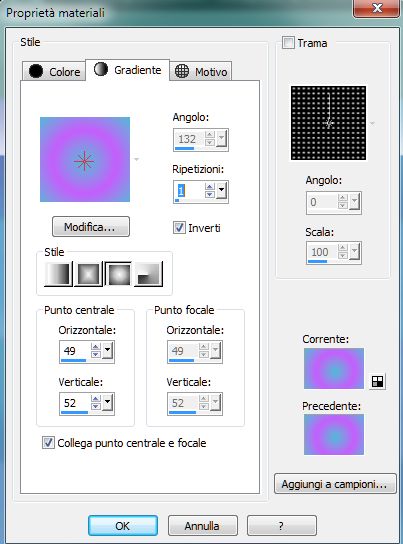
con lo strumento secchiello,
riempite la selezione.
Deselezionate.
Effetti ->plug-in->Vanderlee->Unplugged->Defocus:

effetto di bordo->erodi,
ancora su effetti->plug-in->Ap Lines->Lines Silverling:
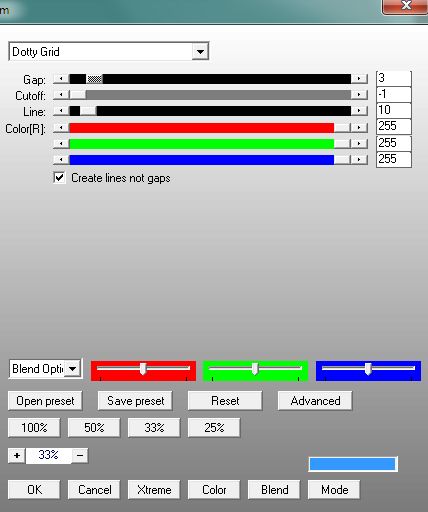
effetti di bordo->aumenta.
5
Posizionati su raster 1 ,
duplica il livello,
effetti->Ap Lines->Lines Silverling:
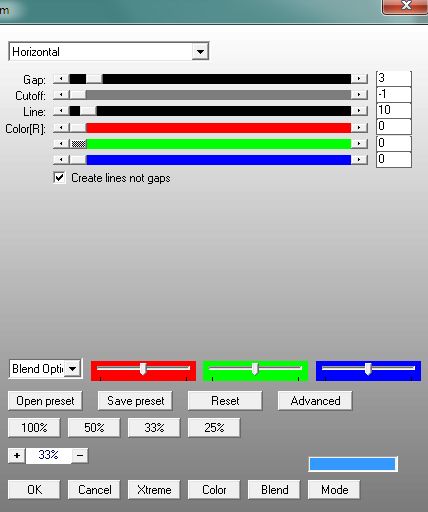
cambiamo la miscelatura in sovrapponi,
abbasssate l'opacita' a 70.
6
Portarsi sul livelli in cima,
effetti di distorsione->Distorsione:

effetti->plug-in->Reinfield->Perfectum,
smoothing a 100 e ok.,
effetti->xero->softmood,
settaggi di default.
7
Duplicate->raster 1 (livello in fondo sotto)
livelli->carica maschera da disco:
Maske 061-Sigfrid,
inverti selezionato,
e ok,
livelli->unisci gruppo,
abbassare l'opacita' a 50,
effetti 3D->sfalsa e ombra:
1,1,50,0 nero,
ripetere in negativo:
-1-1,50,0 colore nero.
Luminosita' e contrasto:
Luminosita' -7
Contrasto 26
Livello->disponi->sposta su due volte.
8
Portarsi sul livello in cima,
strumento di selezione->rettangolo-selezione personalizzata:

da materiali->dal colore di primo piano,
settate il gradiente:
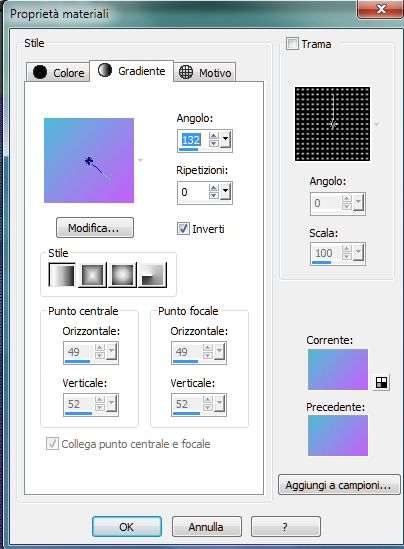
con il sechiello->riempite la selezione,
selezione->modifica e contrai->px 5,
premere canc dalla tastiera.
9
Non deselezionate,
livello->nuovo livello raster,
livello->disponi->sposta giu',
reimpostate il gradiente,
cambiando solo angolo a 45 e ok,
con il secchiello->riempite la selezione,
non deselezionate,
effetti->plug-in->Caroline Sensibility->CS-DLines:
settaggi di default,
effetto di bordo->aumenta.
10
Mantenete la selezione attiva,
aprite il mist 3184 Luzcristina,
immagine->ridimensiona a 80%,
modifica->copia,
modifica->incolla come nuovo livello,
posizionate al centro della selezione,
selezione->inversa,
premi canc dalla tastiera,
deselezionare,
regola->luminosita e contrasto:

11
Portarsi sulla cornicetta,
effetti->Bkg Designers sf 10 III->VR-NailArt,
(importato sul filter umlimited),
settaggi di default e ok,
effetti 3D->sfalsa e ombra:
3,3,50,5 colore nero,
ripetere in negativo:
-3-3,50,5 nero.
Livelli->unisci giu' due volte.
12
Aprite Ornament_Violaine_GraphicsBeatrice,
modifica->copia,
portarsi sul lavoro,
modifica->incolla come nuovo livello.
Posizionate a sinistra della donna,
duplica il livello,
immagine->capovolgi in orrizzontale,
posizionate a destra della donna,
livelli->unisci giu' .
13
Aprite Ornaent_Rettangle_Violaine,
copiate e incollate come nuovo livello,
posizionate a sinstra,
cambiate la miscelatura in sovrapponi.
14
Aprite Ornament_GraphicsBeatrice,
modifica-<copia,
portarsi sul lvoro,
modifica->incolla come nuovo livello,
posizionate bene come da originale a sinistra.
15
Aprite il Tube->Tulip2,
immagine->ridimensiona a 80%,
copiate e incollate come nuovo livello,
posizionate in alto a sinistra ,
come da lavoro finito,
regola->luminosita' e contrasto:
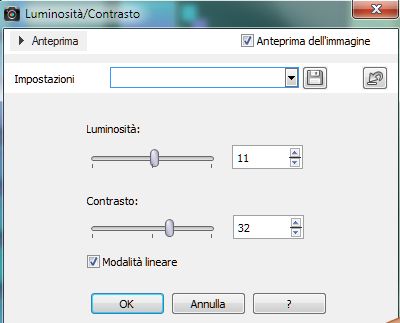
effetti 3D->sfalsa e ombra:
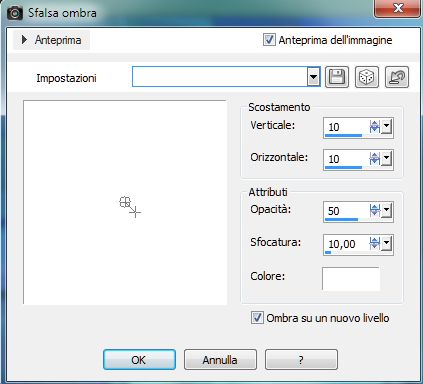
attenzione ombra su un nuovo livello,
deve essere settato e ok.
16
Posizionatevi sotto tulip 2(ombra di tulip2),
cambiate la miscelatura in indebolisci,state su questo livello,
effetti->Fantastic Machine->PaintEngine:
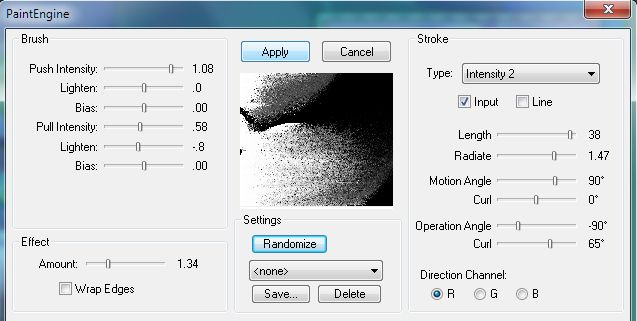
effetti di bordo->aumenta,
duplicate questo livello.
17
Posizionatevi sotto i tulipani,
aprite il Wordart Violaine,
copiate e incollate come nuovo livello,
cambiate la miscelatura in luce netta,
posizionate bene.
18
Immagine->aggiungi bordatura 1 px colore bianco,
doppio clik sulla miniatura,
per sbloccare il livello,
immagine->ridimensiona a 95%,
tutti i livelli non settato,
con lo strumento->bacchetta magica,
selezionate la tela trasparente che si e ' creata,
19
Mantenendo la selezione,
livello->nuovo livello,
livello->disponi->sposta giu' ,
damateriali->colore di primo piano,
impostate il gradiente,
settaggio precedente,
inverti non settato,
con il secchiello->riempite la selezione,
non deselezionate,
Effetti->Carolaine Sensibility->DS Lines:
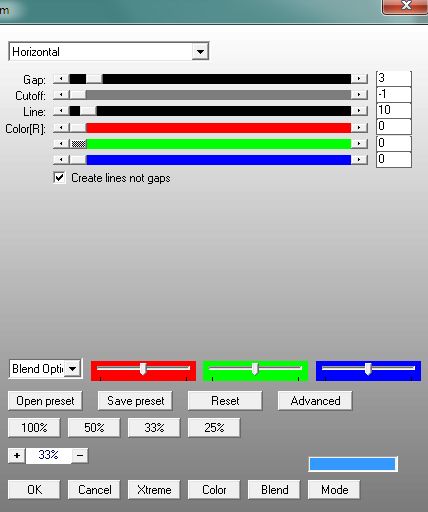
effetti di bordo->aumenta.
20
Deselezionare,immagine->aggiungi bordatura,
1px colore bianco.
Effetti->Nick Software->Color effex Pro 3.0->Bi-Color Filters:
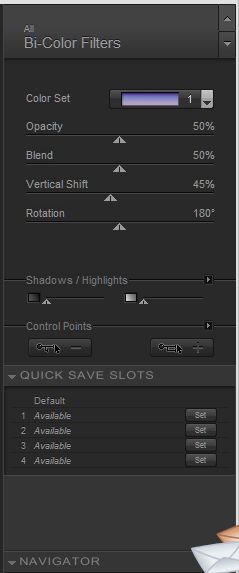
Firmate il lavoro e salvate in jpg.

Creato il 21 Novembre 2013

Registrato e depositato su
Layaut©GraphicsBeatrice
|